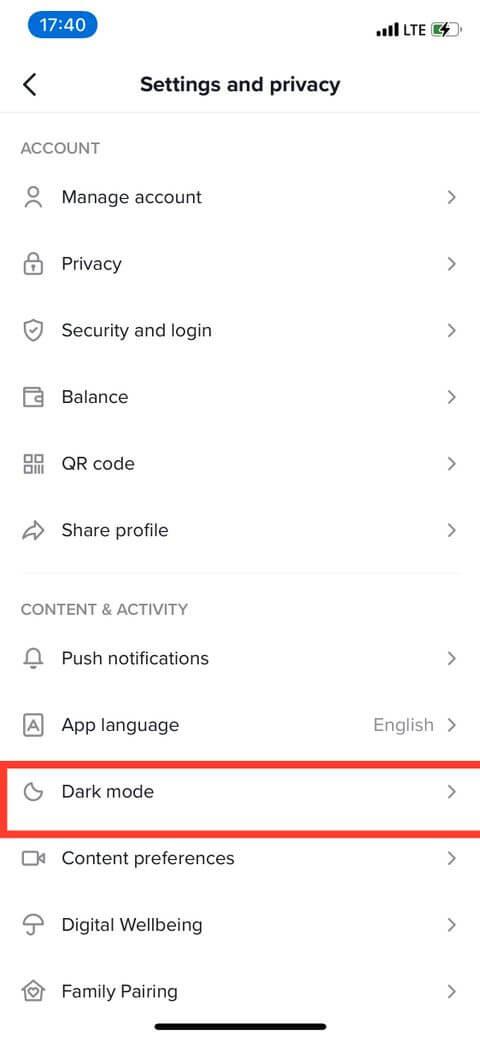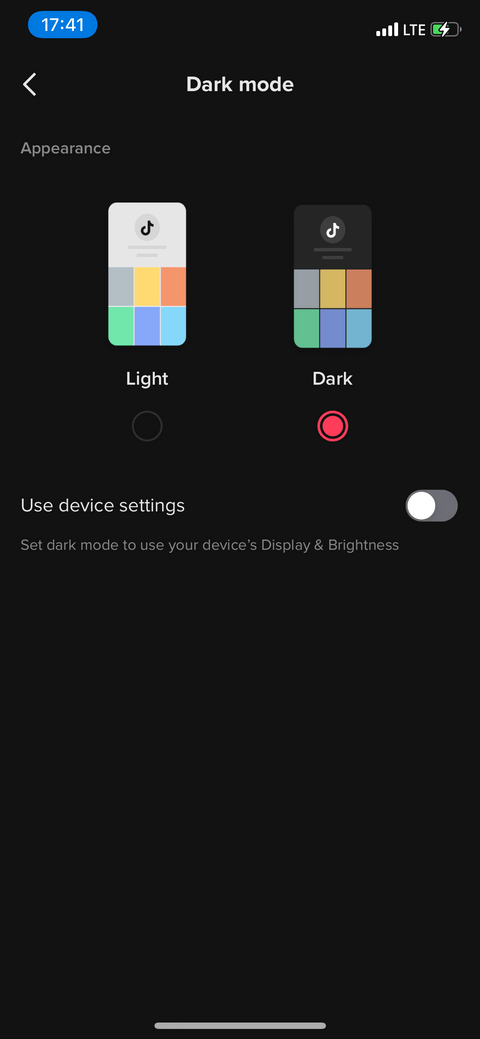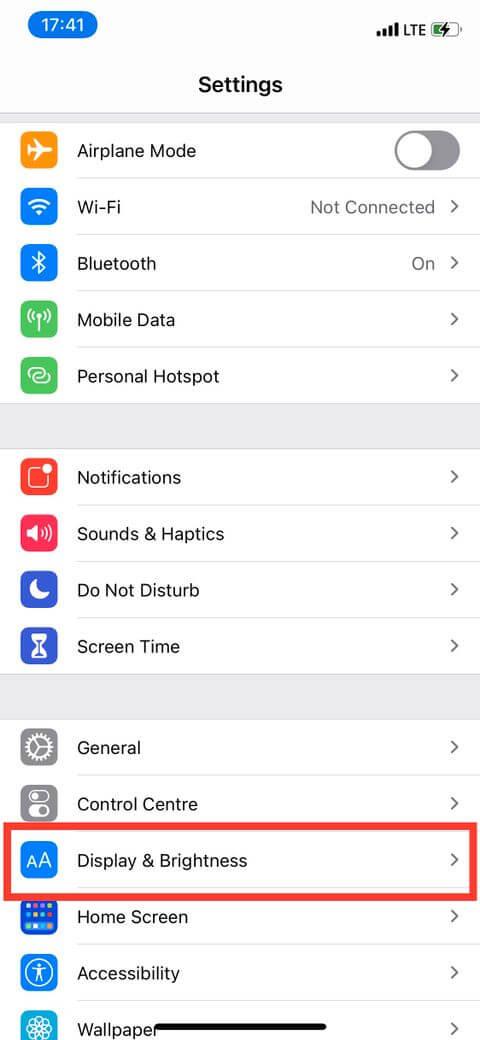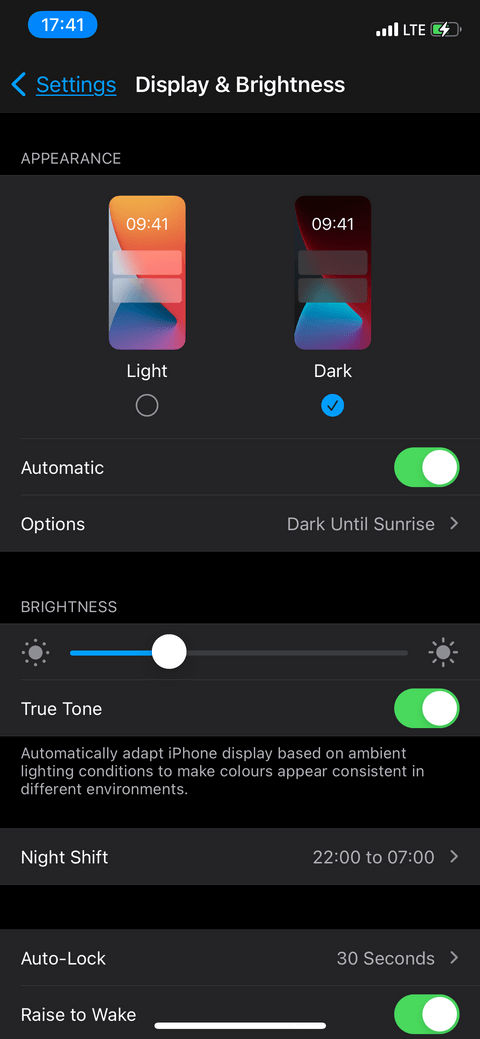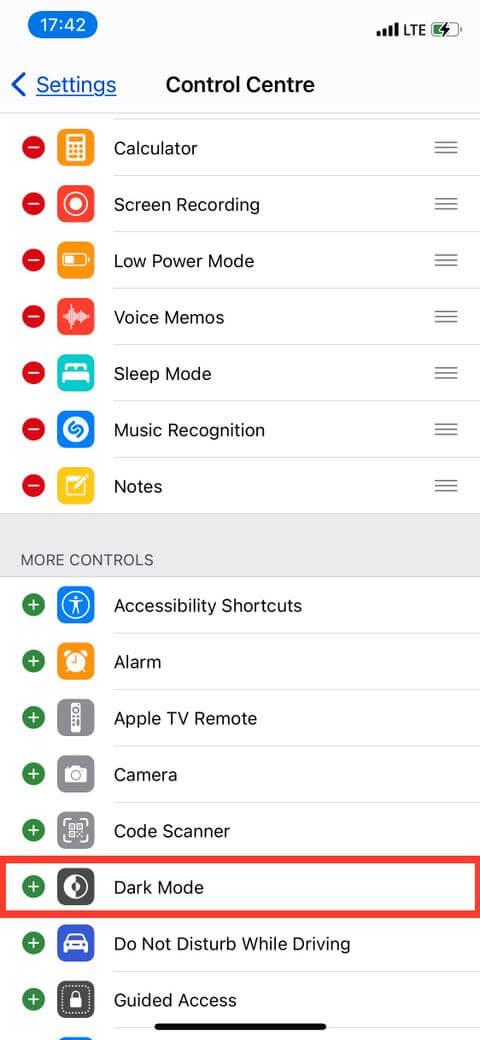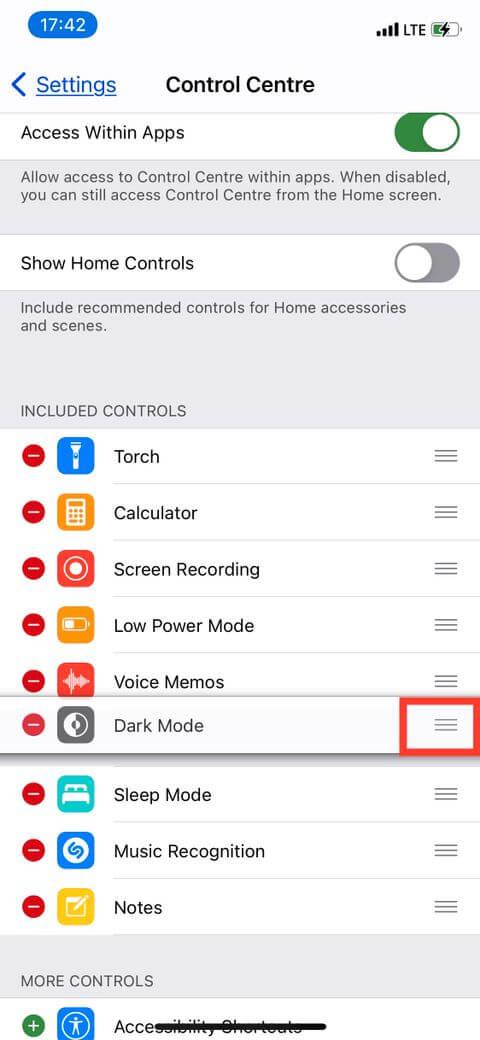วิธีเปิดโหมดมืดบน TikTokไม่ใช่เรื่องยาก บทความนี้จะแนะนำคุณโดยละเอียดเกี่ยวกับวิธีเปลี่ยนอินเทอร์เฟซ TikTok เป็นสีดำบน Samsung และอุปกรณ์ Android อื่นๆ

TikTok เป็นโซเชียลเน็ตเวิร์กแชร์คลิปสั้นที่ได้รับความนิยมมากที่สุดในปัจจุบัน จำนวนผู้ใช้ TikTok ต่อวันไม่ได้ด้อยกว่า YouTube มากนัก
แม้จะมีเรื่องอื้อฉาวด้านความปลอดภัยหรือการแสวงหาประโยชน์จากกิจกรรมของผู้ใช้มากมาย แต่ TikTok ยังคงได้รับเลือกจากผู้ใช้จำนวนมากทั่วโลกเพื่อความบันเทิงในเวลาว่าง คลิปส่วนใหญ่ใน TikTok ค่อนข้างตลก นอกจากนี้ ตอนนี้ยังช่วยให้ผู้ใช้สร้างรายได้บนแพลตฟอร์มนี้ได้อีกด้วย
หากคุณใช้ TikTok เป็นประจำ คุณอาจกังวลอย่างมากเกี่ยวกับโหมดการแสดงผลของแอปพลิเคชัน เพื่อที่จะปกป้องดวงตาของคุณอย่างดีที่สุด โหมดมืดหรือโหมดมืดจะช่วยให้คุณทำสิ่งนั้นได้อย่างง่ายดาย
จากการวิจัย แสงสีฟ้าจากอุปกรณ์อิเล็กทรอนิกส์ทำให้เกิดความผิดปกติของการนอนหลับได้ง่าย และรบกวนจังหวะการเต้นของหัวใจตามปกติของร่างกาย ดังนั้นคุณจึงไม่ควรสัมผัสกับมันนานเกินไป เป็นเรื่องดีที่คุณสามารถเปิดใช้งานโหมดมืดบนพีซีและมือถือได้แล้ว
วิธีเปิดใช้งานพื้นหลังสีเข้มบน TikTok
ปัจจุบัน Dark Mode บน TikTok ไม่รองรับ Android คุณสามารถใช้งานได้บน iOS บน iPhone 6s, SE หรือ iPad Mini 4 หรือใหม่กว่าเท่านั้น นั่นหมายความว่าคุณต้องอัพเกรดระบบปฏิบัติการขั้นต่ำเป็น iOS 13
นอกจากนี้ คุณต้องแน่ใจว่าแอป TikTok ได้รับการอัพเดตเป็นเวอร์ชันล่าสุดแล้ว คุณสามารถยืนยันสิ่งนี้ได้โดยไปที่ App Store และค้นหา TikTok หากปุ่มสีน้ำเงินปรากฏขึ้นถัดจากชื่อแอปพลิเคชันว่าOpen แสดง ว่าแอปได้รับการอัปเดตแล้ว หากมีข้อความว่าอัปเดต ให้แตะปุ่มนี้
วิธีเปิดโหมดพื้นหลังสีเข้มบน TikTok สำหรับ iPhone
คุณมีสองวิธีในการเปิดโหมดมืดบน TikTok สำหรับ iPhone: ผ่านแอพหรือการตั้งค่าระบบ

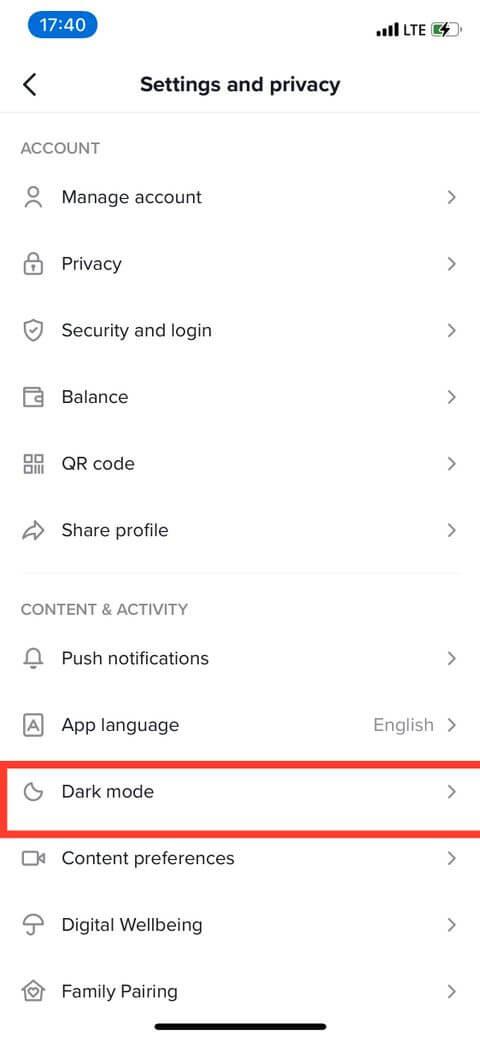
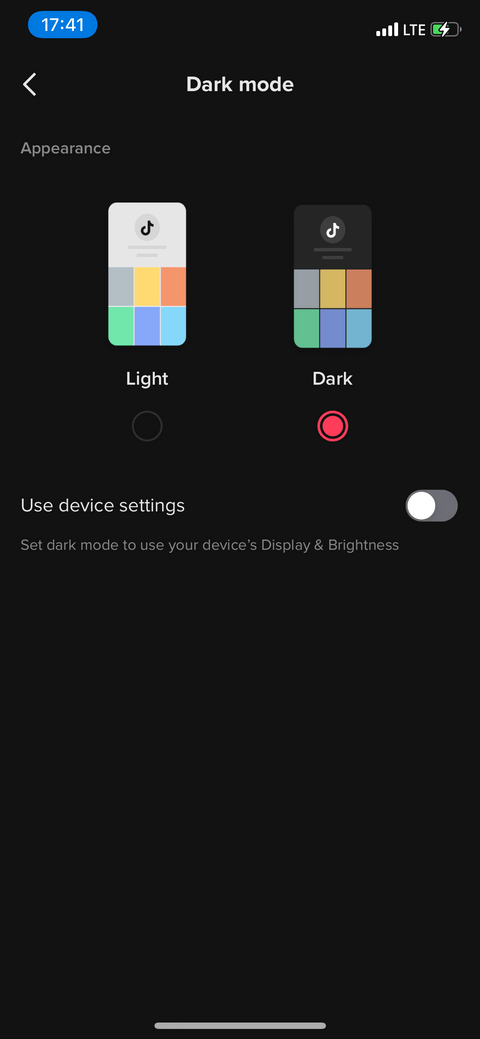
วิธีเปิดพื้นหลังสีเข้มโดยใช้แอพ TikTok:
- เปิด TikTok บน iPhone
- แตะ แท็บ ฉันที่มุมขวาล่างของหน้าจอ
- จากนั้นแตะไอคอนจุดประ 3 จุดที่ด้านบนของหน้าจอ
- ในหน้าจอถัดไป ให้เลือกโหมดมืด อินเทอร์เฟซของTikTokจะมืดลง
วิธีเปลี่ยน iPhone เป็นโหมดมืด
หาก iPhone ของคุณอยู่ในโหมดมืดอยู่แล้ว ให้แตะใช้การตั้งค่าอุปกรณ์เพื่อถ่ายโอนการตั้งค่านั้นไปยังแอพ TikTok อย่างไรก็ตาม การเปิดใช้งานคุณสมบัตินี้หมายความว่าเมื่อใดก็ตามที่คุณเปลี่ยนการตั้งค่า iPhone กลับเป็นโหมดสว่าง อินเทอร์เฟซ TikTok จะเปลี่ยนไปด้วย
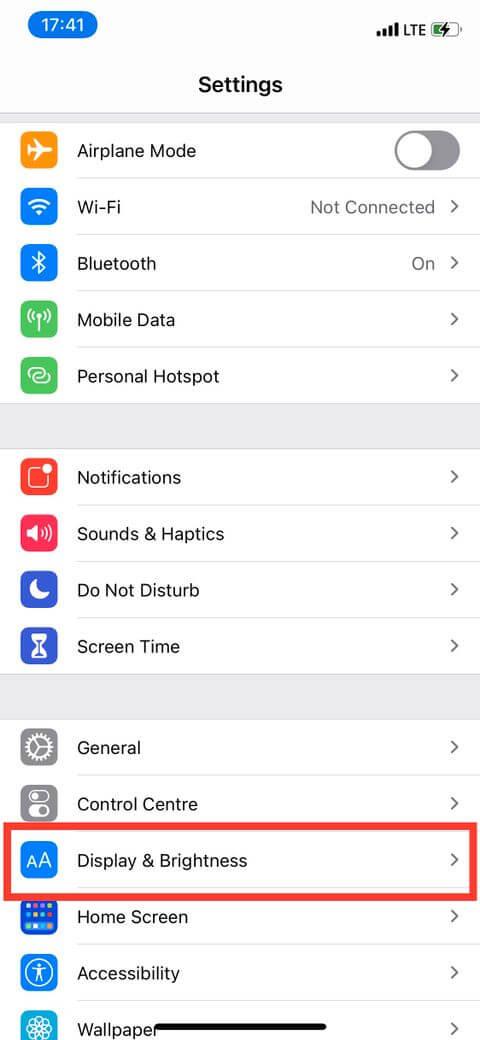
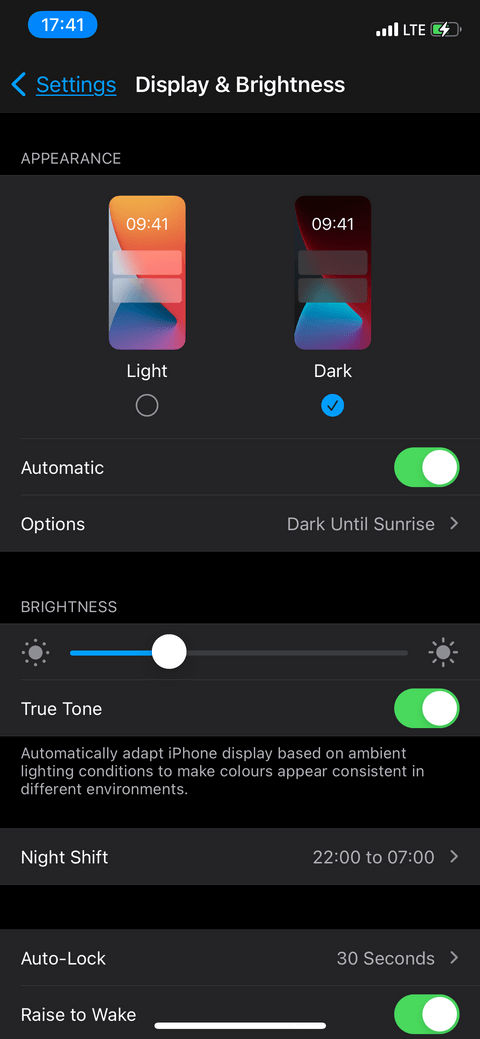
วิธีเปิดพื้นหลังสีเข้มสำหรับ iPhone:
- เปิดการตั้งค่าบน iPhone
- เลื่อนเมนูลงแล้วแตะจอแสดงผลและความสว่าง
- แตะลักษณะที่ปรากฏที่ด้านบนของหน้าจอ จากนั้นแตะมืดเพื่อเปิดโหมดมืด
การดำเนินการนี้จะเปลี่ยนอินเทอร์เฟซทั้งหมดของโทรศัพท์ รวมถึงแอป TikTok ด้วย โปรดจำไว้ว่า หากคุณเปลี่ยนคุณสมบัตินี้เป็น Light แอป TikTok ของคุณที่ตั้งค่าโดยใช้การตั้งค่าอุปกรณ์นี้จะกลับสู่อินเทอร์เฟซแบบ light ด้วย
วิธีเพิ่มปุ่มสลับโหมดมืดในศูนย์ควบคุม

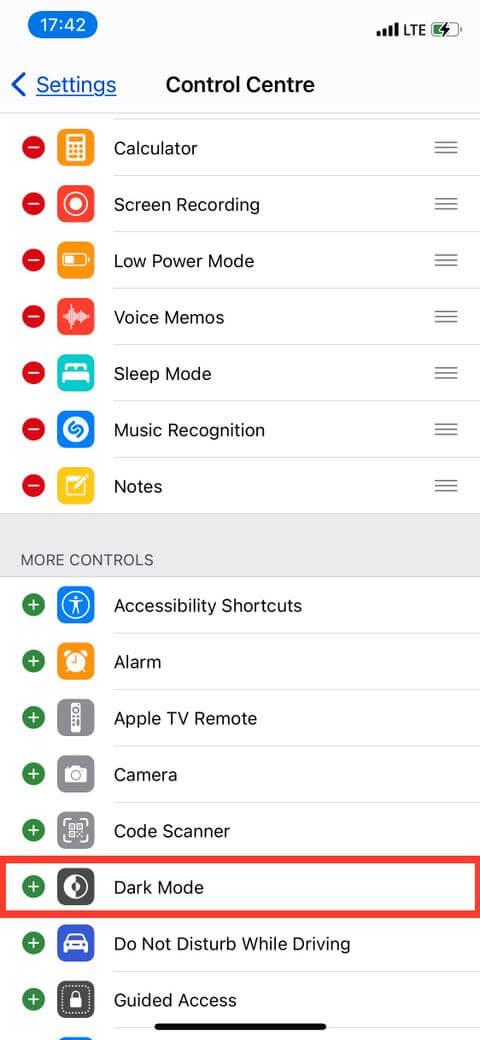
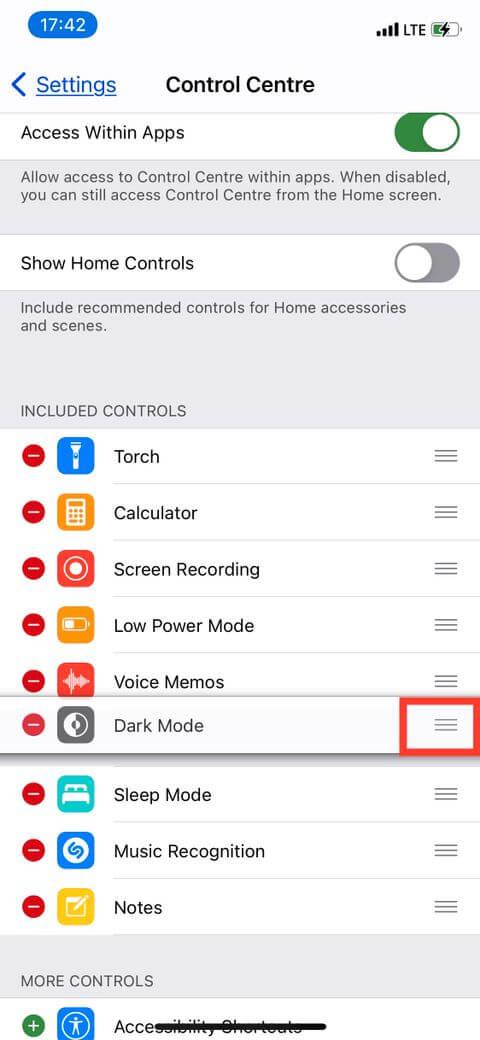
- เปิดการตั้งค่าแล้วปัดลงไปที่ศูนย์ควบคุมจากเมนู
- เลื่อนลงไปที่ ส่วน การควบคุมเพิ่มเติมแล้วแตะไอคอน
+ถัดจากโหมดมืดในการควบคุมเพิ่มเติม
- ใช้ไอคอน 3 บรรทัดทางด้านขวาเพื่อจัดเรียงตำแหน่งของไอคอนในศูนย์ควบคุมใหม่
- มันจบแล้ว! วิดเจ็ตโหมดมืดจะถูกเพิ่มในศูนย์ควบคุม
หากต้องการเปิด/ปิดโหมดมืดจากศูนย์ควบคุม:
- เปิดศูนย์ควบคุม: บน iPhone 8 Plus ให้ปัดขึ้นจากด้านล่างสุดของหน้าจอ จาก iPhone X หรือใหม่กว่า ให้ปัดจากด้านบนขวาของหน้าจอลง
- จากนั้นแตะ ไอคอน Dark Modeที่อยู่ตรงกลางวงกลม คุณสามารถเปิดหรือปิดเพื่อเปลี่ยนจากมืดเป็นสว่างและในทางกลับกัน
โปรดจำไว้ว่าการเปิด หรือปิด โหมดมืดจากศูนย์ควบคุมจะส่งผลต่อแอพ TikTok หากคุณเลือกใช้การตั้งค่าอุปกรณ์เท่านั้น
ดังที่กล่าวไว้ตั้งแต่ต้นแล้วว่า Dark Mode TikTok ยังไม่รองรับ Android อย่างไรก็ตาม คุณสามารถใช้เคล็ดลับต่อไปนี้เพื่อเข้าสู่โหมดมืดบน Android นั่นคือการใช้ประโยชน์จากการตั้งค่าบนโทรศัพท์ ไปที่การตั้งค่า > จอแสดงผล ในส่วนธีมอุปกรณ์ คุณจะ เห็นตัวเลือกสีเข้ม เมื่อเลือกแล้ว สามารถอัปเดตและแปลงวอลเปเปอร์ของสมาร์ทโฟนให้เป็นโทนสีเข้มขึ้นโดยอัตโนมัติ ทั้งนี้ขึ้นอยู่กับระบบปฏิบัติการและอุปกรณ์
ไม่ว่าคุณจะเป็นแฟนตัวยงของโหมดมืดเพราะมันสวยงามหรือดีต่อสุขภาพของคุณ ตอนนี้คุณสามารถเพลิดเพลินกับ TikTok ได้ตามต้องการ อย่างไรก็ตาม ยังดีกว่าหากยังคงเปิดโหมดนี้เพื่อปกป้อง "หน้าต่างสู่จิตวิญญาณ"
ด้านบนเป็นวิธีการเปิด/ปิดโหมดพื้นหลังสีเข้มบน TikTok หวังว่าบทความนี้จะเป็นประโยชน์กับคุณ